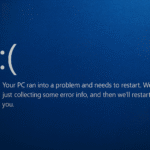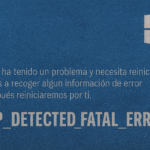Falhas na verificação do kernel: correção em 7 etapas ⚠️
Um erro BSOD no Windows aparece de repente e desliga o computador sem aviso. A pior parte é que os usuários nem têm a oportunidade de salvar suas tarefas atuais. Se você der uma olhada rápida no Fórum da Microsoft, verá que muitos usuários do Windows estão reclamando de erros de BSOD. 🖥️💔
Até agora, compartilhamos vários Tutoriais sobre como resolver diferentes tipos de erros BSOD. Hoje, vamos falar sobre falha na verificação de segurança do kernel ou erro de verificação de segurança do kernel. Este erro é um dos erros críticos no Windows 10 que resulta em uma BSOD. ⚠️
Várias situações podem causar o 'Kernel Security Check Error', como problemas de memória, drivers desatualizados, vírus e malware, arquivos corrompidos do Windows, erros no disco rígido, entre outros. Se essa tela azul estiver causando problemas, veja como corrigi-la. 🔧
1. Inicie no modo de segurança
Si te encuentras con el BSOD de Fallo en la Verificación de Seguridad del Núcleo, lo primero que deberías hacer es iniciar tu PC en modo de segurança para reducir las opciones. 🔒
Reinicia tu PC manteniendo presionada la Tecla Shift. También puedes mantener presionado el botón de encendido y volver a encenderlo. Durante el arranque, presiona y mantén la tecla F8 para abrir las opciones de arranque avanzadas.
Em seguida, use as teclas de seta para selecionar a opção Modo de segurança com rede. Depois que o seu PC inicializar no Modo de Segurança, siga as etapas de solução de problemas abaixo.
2. Diagnóstico de memória do Windows
Como sabemos, o erro BSOD de Falha na verificação A segurança do kernel ocorre devido a problemas de memória. Portanto, precisamos usar o Ferramenta de diagnóstico de memória do Windows para resolver esses problemas. Veja como usá-lo para corrigir o erro BSOD de falha na verificação de segurança do kernel. 🛠️
1. Pressione o Tecla Windows + R para abrir a caixa de diálogo Executar. Na caixa de diálogo, digite mdsched.exe e pressione Enter.
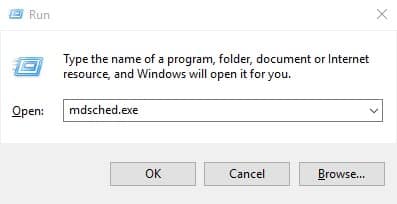
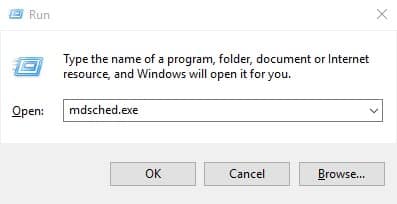
2. Na próxima etapa, clique em Reinicie agora e verifique se há problemas.
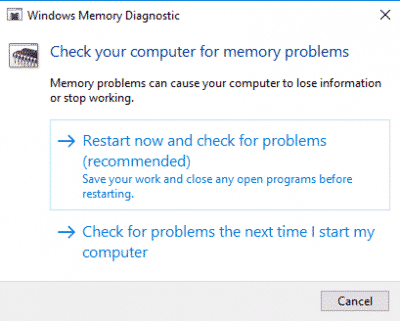
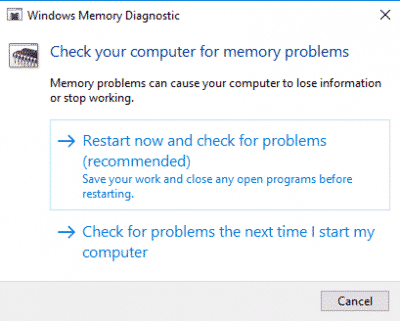
Agora, o Windows será reiniciado automaticamente e verificará se há algum problema de memória. Se encontrar algum, ele o consertará automaticamente.
3. Reparar arquivos corrompidos do Windows
Às vezes, arquivos corrompidos do Windows causam a mensagem de erro "Falha na verificação de segurança do kernel". Neste método, verificaremos e corrigiremos arquivos corrompidos do Windows. Reparar arquivos corrompidos no sistema operacional Windows é fácil; Os usuários só precisam seguir alguns passos simples detalhados abaixo. 🗂️
1. Primeiro, abra o menu de pesquisa e digite Powershell. Clique com o botão direito do mouse em Powershell na lista e selecione Executar como administrador.
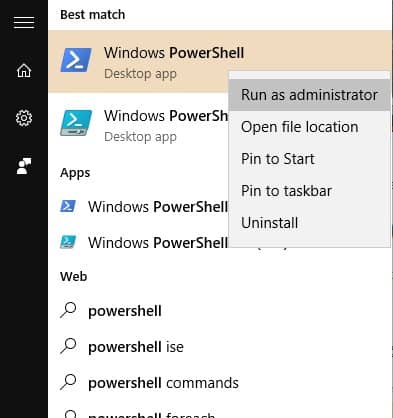
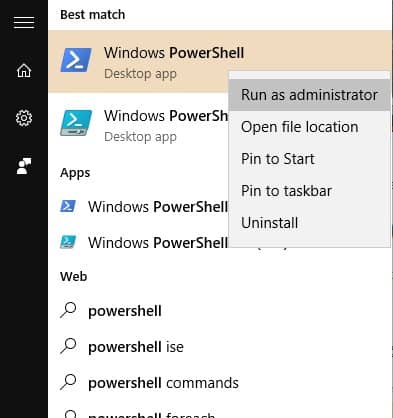
2. Agora, na janela do Powershell, digite o comando sfc /scannow.
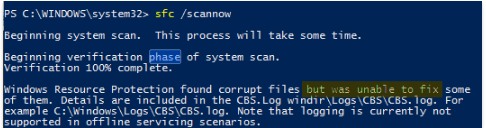
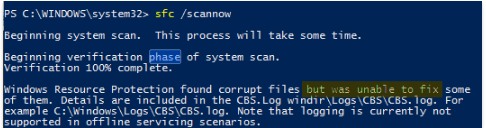
Agora o comando verificará e reparará arquivos corrompidos do Windows. Quando terminar, reinicie o computador para resolver o erro BSOD.
4. Reparar erros do disco rígido
La Utilidad de Comprobación de Disco, también conocida como chkdsk, escanea y corrige errores del disco duro. Aquí, necesitamos usar el comando CHKDSK para reparar el mensaje de error. Aquí te mostramos cómo usarlo. 💽
1. Clique com o botão direito do mouse no ícone do Windows e selecione Prompt de comando (Administrador).
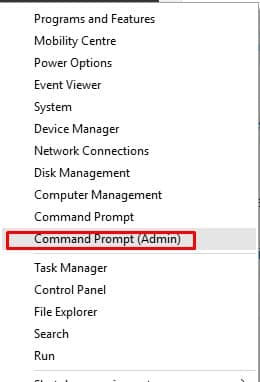
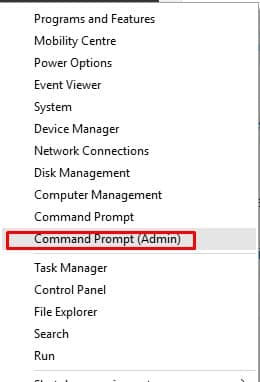
2. No prompt de comando, digite o comando chkdsk /x e pressione enter. Certifique-se de alterar o X pela letra da unidade de instalação Windows.
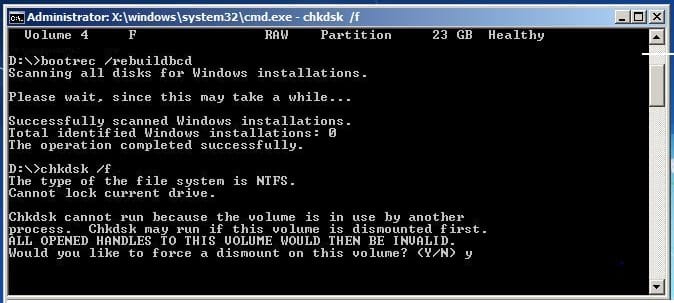
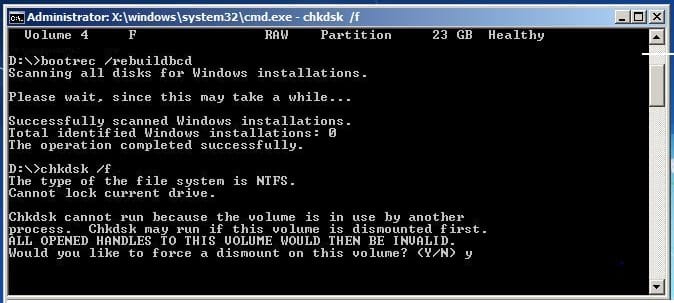
3. Agora, o CMD solicitará que você confirme a ação. Basta entrar E.
Quando terminar, digite 'exit' e reinicie o computador. Isso provavelmente corrigirá o erro BSOD do Kernel Security Check no Windows 10.
5. Desinstale, reinstale ou atualize drivers
O problema de falha na verificação de segurança do kernel também ocorre devido a drivers de hardware desatualizados ou incompatíveis. Portanto, neste método, precisamos desinstalar, reinstalar ou atualizar drivers de hardware para corrigir o erro BSOD do Kernel Security Check. 🔄
1. Primeiro, abra o Gerenciador de dispositivos no Windows.
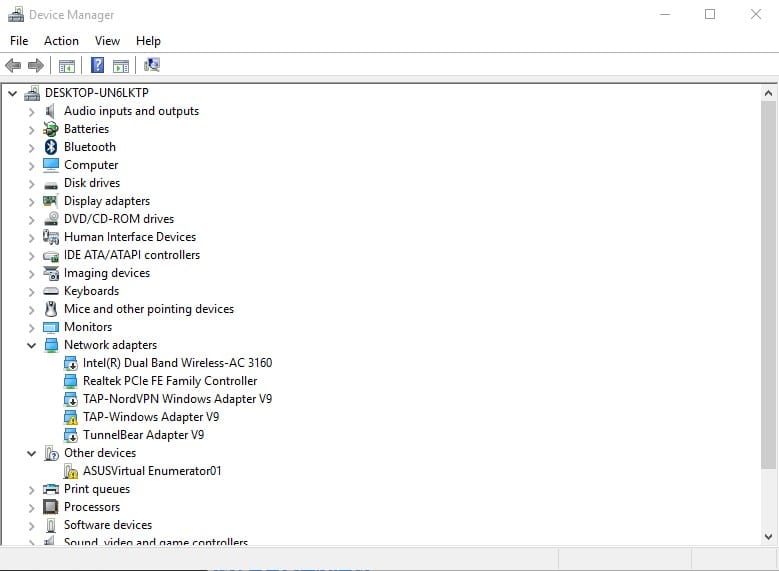
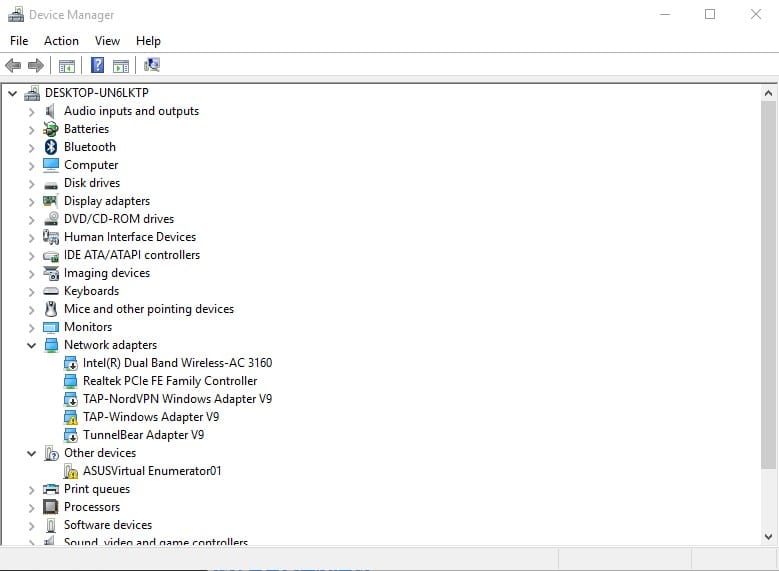
2. Em seguida, verifique os componentes com um símbolo de erro. Selecione o componente que provavelmente está causando o problema e escolha Atualizar driver.
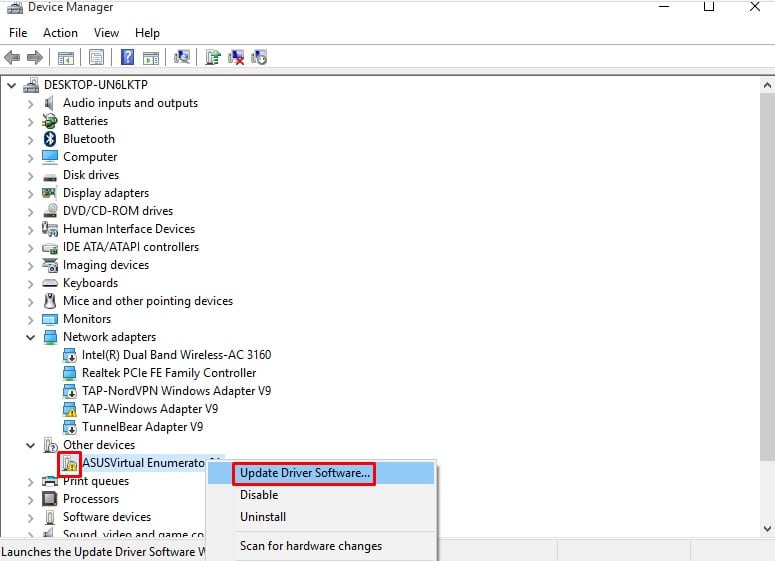
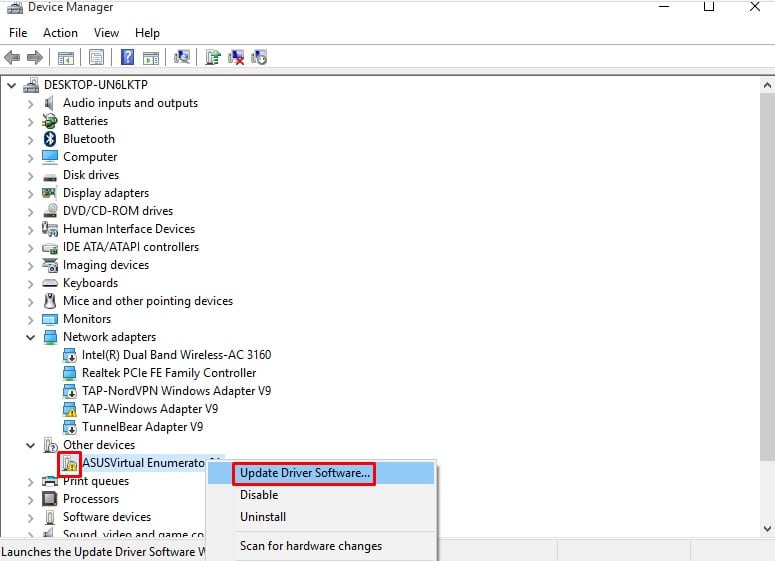
3. Se não funcionar, desinstale o dispositivo e reinicie o PC. Após a reinicialização, o Windows instalará automaticamente o driver necessário.
Para atualizar todos os seus drivers, você pode conferir nosso artigo – Como atualizar drivers no seu PC com Windows.
6. Faça uma varredura no seu computador com antivírus


Um vírus ou malware pode ser outro motivo por trás do BSOD 'Falha na verificação de segurança'. Portanto, antes de decidir formatar e reinstalar o Windows 10, verifique seu computador com um software antivírus poderoso.
Você pode confiar no Malwarebytes qualquer Kaspersky para executar uma verificação no seu computador. Se você não conseguir concluir a verificação, inicialize no Modo de Segurança e execute uma verificação completa do sistema.
7. Reinicialize o sistema operacional Windows
Se nada funcionou até agora, a última opção restante é redefinir seu PC com Windows. Fazer isso provavelmente removerá todas as configurações feitas pelo usuário e arquivos de sistema corrompidos. 🔄💻
Além das suas configurações, você também perderá todos os arquivos salvos na unidade de instalação do sistema. Portanto, certifique-se de fazer backup dos seus arquivos antes de reiniciar o computador. Veja como redefinir o Windows para corrigir erro BSOD devido a travamento na verificação de segurança do kernel.
1. Vá para Configurações > Atualização e segurança.
2. No lado direito, selecione Recuperação; à esquerda, clique no botão Começar em Redefinir este PC.
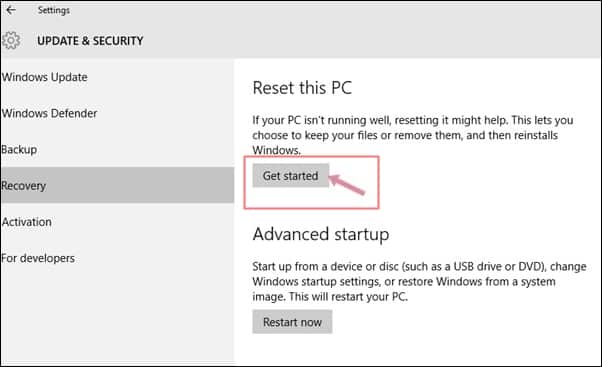
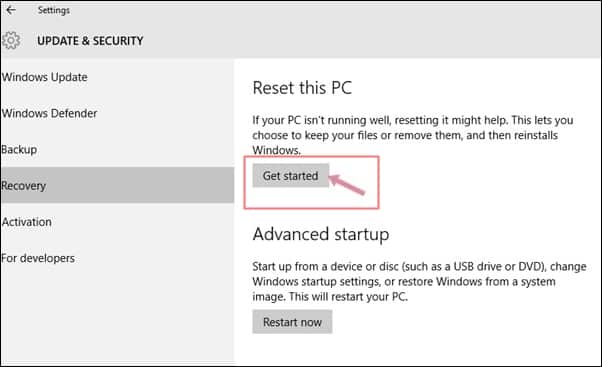
3. Agora, no prompt escolha uma opção, selecione Manter meus arquivos.
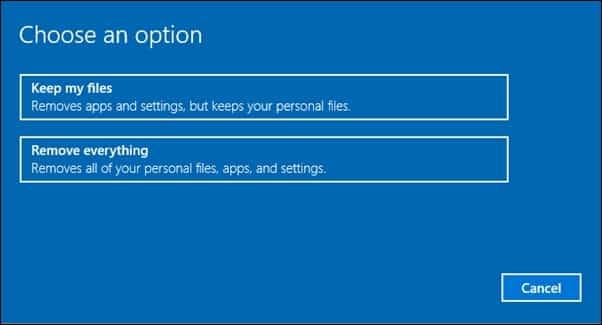
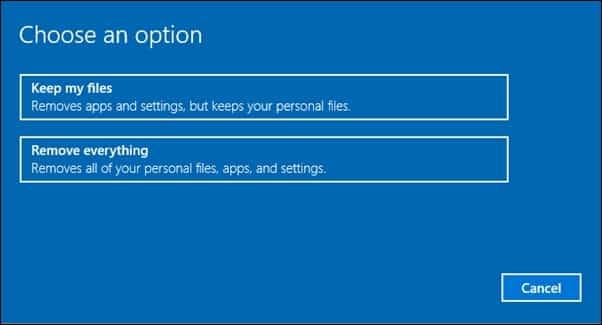
4. Confirme sua seleção e clique em Seguindo.
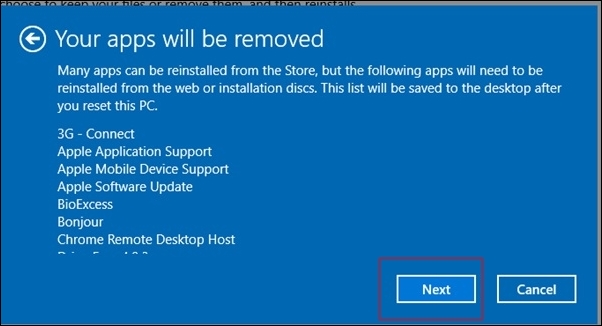
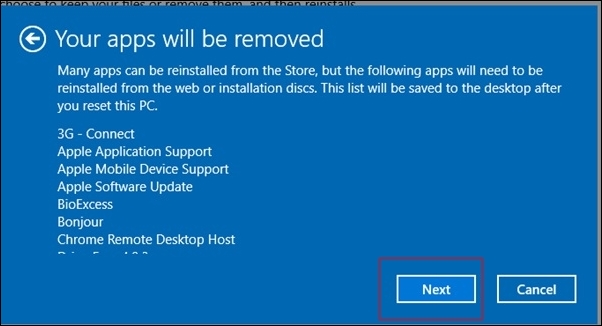
5. Na tela Pronto para redefinir este PC, clique em Restaurar.
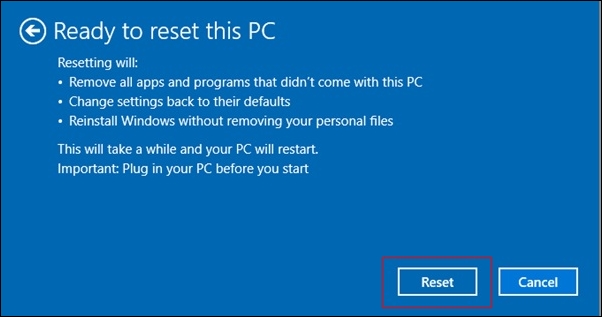
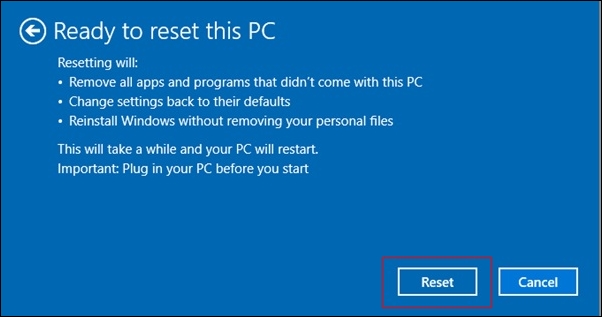
Agora seu PC será reiniciado várias vezes. Basta ter paciência e esperar o processo terminar. ⏳
Estes são os melhores métodos para resolver a mensagem de erro 'Falha na verificação de segurança do kernel'. Deixe-nos saber na caixa de comentários se você conhece algum outro método para corrigir esse problema! 👇